
Njohja me LibreOffice – Tutorial 03: Hyrje në LibreOffice Writer
Në këtë kësti i ri dhe i tretë të serisë së botimeve të quajtura Njohja me LibreOffice, i përkushtuar për të ditur në detaje pak më shumë për rrymën version i qëndrueshëm (akoma) të LibreOffice Suite Zyre, do të fokusohemi në aplikacionin e njohur si LibreOffice Writer.
Dhe siç e dinë tashmë shumë, LibreOffice Writer është aplikacioni i krijuar për të qenë përpunues teksti Nga e njëjta. Dhe, për rrjedhojë, ideale për të filluar një dokument të ri teksti, në stil MS Word. Pra, në vazhdim do të shohim se çfarë na sjell sërish ky version për sa i përket ndërfaqes grafike dhe karakteristikave teknike.

Njohja me LibreOffice – Tutorial 02: Hyrje në aplikacionet LibreOffice
Dhe si zakonisht, përpara se të hyni plotësisht në temën e sotme kushtuar kësti i tretë të kësaj serie të quajtur "Të njohësh LibreOffice - Tutorial 03", do të lëmë për të interesuarit lidhjet e mëposhtme për disa postimet e mëparshme të lidhura. Në mënyrë të tillë që ata t'i eksplorojnë lehtësisht, nëse është e nevojshme, pasi të kenë mbaruar leximin e këtij botimi:


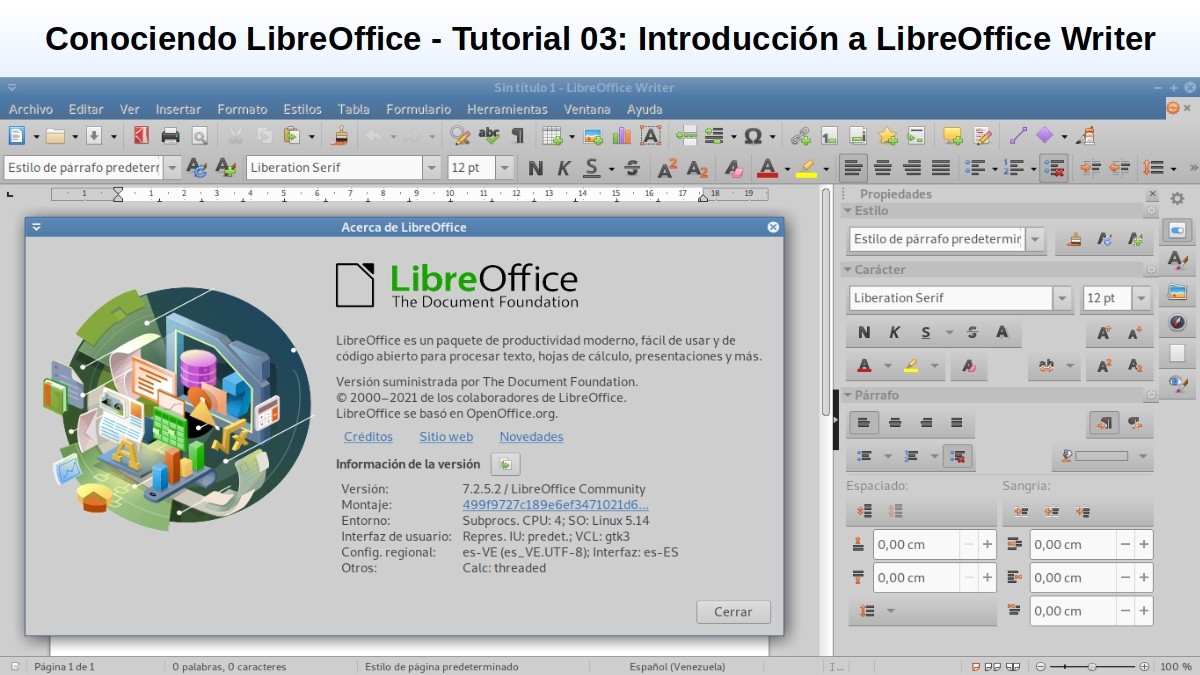
LibreOffice Writer: Njohja me përpunuesin e tekstit
Çfarë është LibreOffice Writer?
Për ata që nuk dinë asgjë ose pak LibreOffice Writer Vlen të kujtohet shkurt se është, një mjet i pasur me veçori për të gjeneruar letra, libra, raporte, gazeta, broshura dhe dokumente të tjera. A aplikacion teksti, ku përveç kësaj, mundeni futni grafikë dhe objekte nga mjete të tjera të LibreOffice dhe të tjera, të lindura në GNU/Linux.
Gjithashtu, ka aftësinë për të eksportoni skedarë në formatet HTML, XHTML, XML, PDF dhe EPUB; ose për t'i shpëtuar ato në shumë formate, duke përfshirë disa prej Versionet e skedarëve të Microsoft Word. Dhe ndër shumë të tjera, ju mund të lidheni me klientin tuaj të postës elektronike Sistemi Operativ GNU / Linux.
Ndërfaqja vizuale dhe dizajni i aplikacionit
Siç mund të shihet në imazhin e mëposhtëm, kjo është rryma ndërfaqja vizuale e LibreOffice Writer, sapo të fillojë:
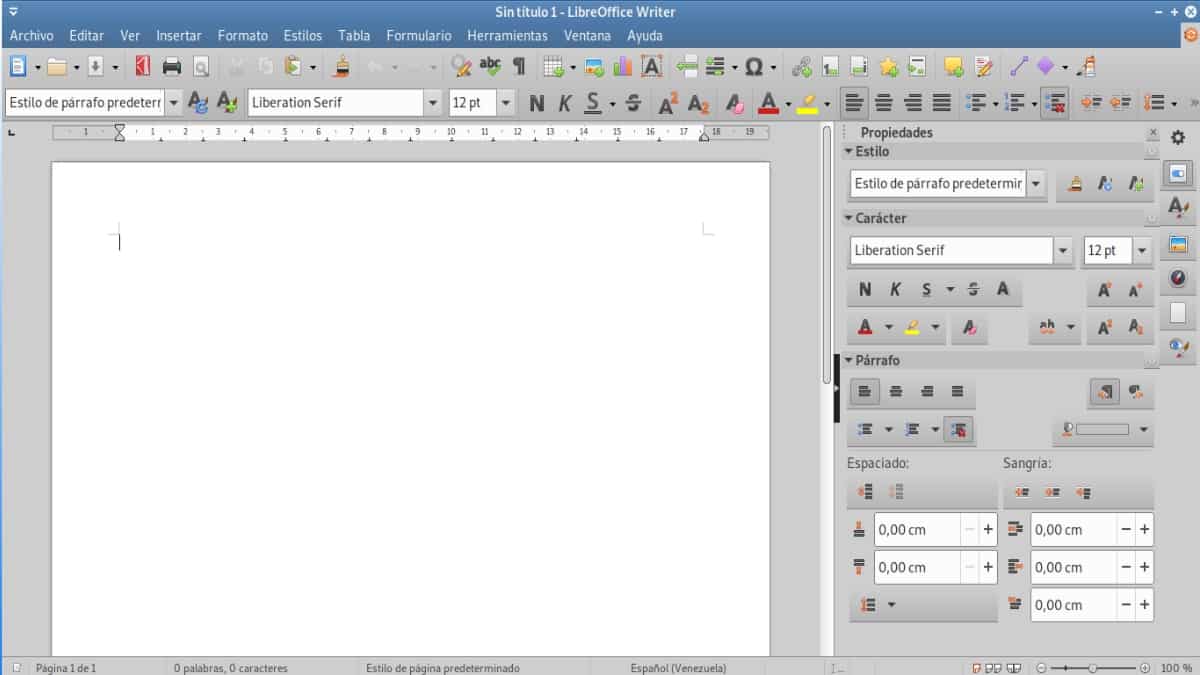
Në të mund të shihni, menjëherë poshtë shirita titulli nga dritarja, bar i menutë, dhe më pas toolbar që vijnë si parazgjedhje. Ndërsa, duke zënë pothuajse të gjithë pjesën qendrore dhe pjesën e majtë, është hapësirën e punës së përdoruesit, pra fletën ose dokumentin që do të punohet.
Së fundi, në anën e djathtë, ka sidebar i cili vjen me shumë opsione të shfaqura. Dhe në fund të dritares, në fund si zakonisht, është tradicionalja shirita statusi.

Shiriti i titullit
Ky shirit, si zakonisht, tregon emrin e skedarit të dokumentit të menaxhuar aktualisht. Nëse dokumenti në fjalë nuk ka ende një emër, ai do të shfaqet si "X pa titull", ku X përfaqëson çdo numër që fillon me 1 (një). Meqenëse dokumentet pa titull renditen sipas radhës së krijimit, për t'u ruajtur më vonë në rast se nuk u jepet një emër i personalizuar.

Menu bar
Ky shirit ka aktualisht 11 meny (File, Edit, View, Fut, Format, Styles, Tabela, Form, Tools, Window dhe Help). Dhe në secilën prej këtyre menyve shfaqen disa nënmenu që ekzekutohen komandat që shkaktojnë drejtpërdrejt një veprim (Shembull: Cgaboj o Ruaj në menynë e skedarit), komandat që hapin dialogët (Shembull: Gjeni ose Ngjit Special në menynë e redaktimit) dhe komandat që hapin më shumë nënmenu (Shembull: Shiritat e veglave dhe Scale, në menynë View).

Toolbar
Ky shirit është krijuar për të ndihmuar përdoruesit të gjejnë komanda ose opsione të caktuara më shpejt, të cilat nevojiten shpesh për të kryer veprime ose detyra të caktuara. Për ta arritur këtë, ikonon disa veprime të disponueshme me tekst në nënmenutë e shiritit të menusë. Për shembull, vendosja e shkronjave me shkronja të theksuara, kursive ose të nënvizuara, ose ruajtja, printimi ose eksportimi i një dokumenti, ndër shumë të tjera. Megjithatë, përmes menysë Tools, opsionit Personalizo, skedës Toolbar, ju mund të menaxhoni të gjithë këtë seksion të ndërfaqes vizuale të LibreOffice Writer.

Hapësira e punës së përdoruesit
Zona e përmendur është ajo e rregulluar që përdoruesi të fillojë të punojë me përmbajtjen e dokumentit, qoftë duke shkruar, kopjuar, ngjitur, futur dhe fshirë çdo lloj përmbajtjeje teksti, imazhi ose grafike.

sidebar
tha bari, përmban pesë Faqet default, i quajtur: Karakteristikat, Faqja, Stilet, Galerishkoi y Navegador. Dhe çdo një nga këto, mund të hapet duke klikuar ikonën Cilësimet e shiritit anësor (në formën e një arrë, e vendosur në këndin e sipërm të djathtë të saj). Megjithatë, ka edhe 2 të tjerë në dispozicion dhe shtesë, të cilat mund të aktivizohen në çdo kohë dhe quhen: Menaxho ndryshimet y Dizajn. Për më tepër, çdo faqe përbëhet nga një shirit titulli dhe një ose më shumë panele përmbajtjeje (kombinimi i shiritit të veglave dhe dialogut).

Shirita statusi
tha bari, jep informacion rreth dokumentit, si numri i faqeve dhe numri i fjalëve dhe karaktereve). Dhe përveç kësaj, ofron mekanizma të lehtë për të menaxhuar shpejt disa veçori të dokumentit. Të tilla si stili i faqes dhe gjuha e paracaktuar e përmbajtjes së dokumentit; ndër të tjera, si faktori i shkallës për paraqitjen e dokumentit në ekran.
Më shumë informacion rreth LibreOffice Writer Series 7
Nëse jeni ende në Versioni 6 i LibreOffice, dhe ju dëshironi të provoni version 7, ju ftojmë ta provoni duke ndjekur procedurën e radhës Për ju GNU / Linux. Ose nëse thjesht dëshironi ta njihni duke lexuar, klikoni këtu.

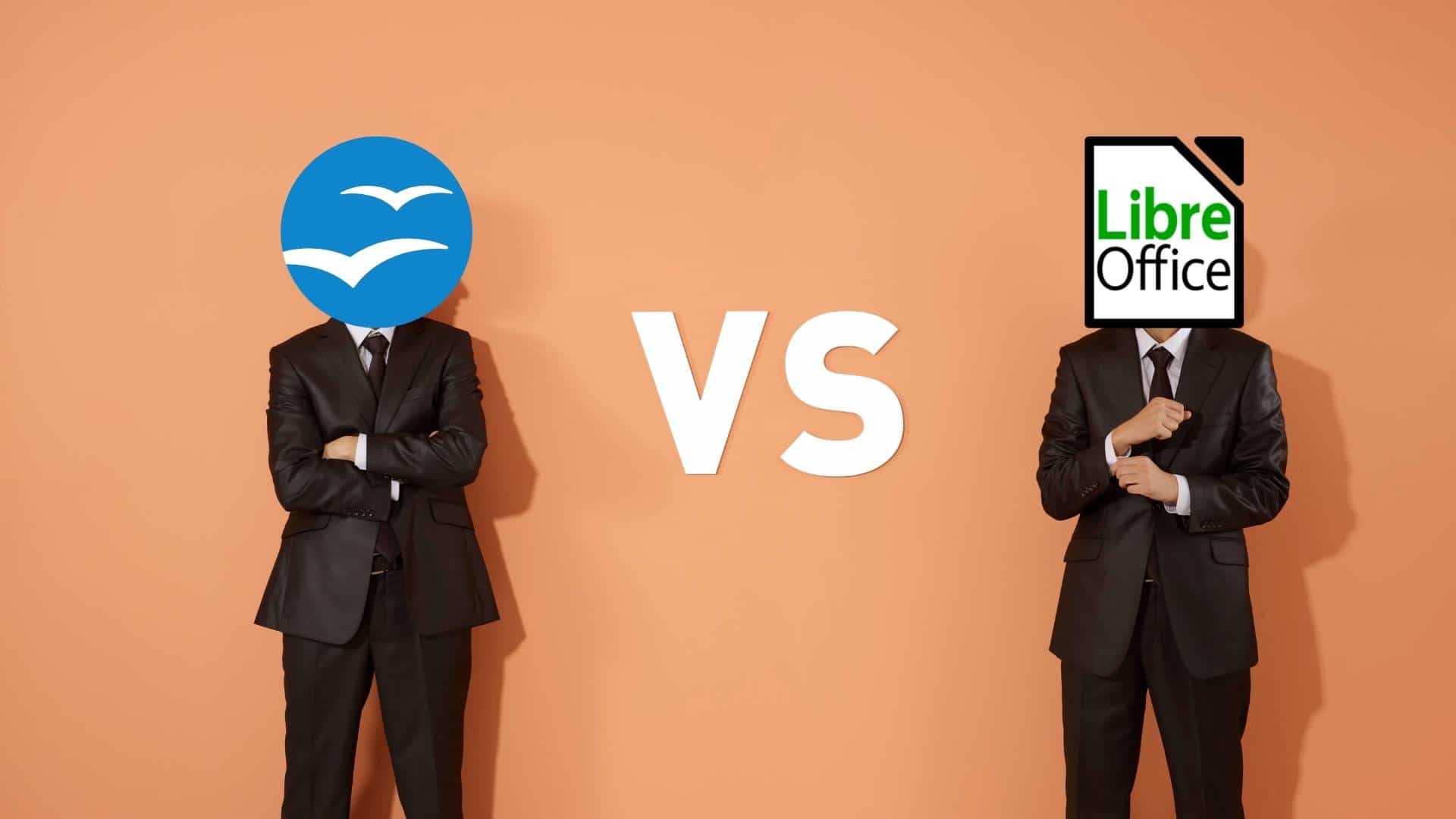

Përmbledhje
Me pak fjalë, në këtë këst të tretë të Njohja me LibreOffice, dhe rreth LibreOffice Writer, kemi mundur të takojmë dhe vlerësojmë të mëdhenjtë ndryshimet dhe lajmet që janë aplikuar në të, në rrymën e saj version i qëndrueshëm (akoma). Për të rritur aftësitë e tij, për të përmirësuar përdorshmërinë e tij dhe për të përmirësuar përvojën e përdoruesit në të.
Shpresojmë që ky botim të jetë shumë i dobishëm për të gjithë «Comunidad de Software Libre, Código Abierto y GNU/Linux». Dhe mos harroni ta komentoni më poshtë dhe ndajeni me të tjerët në faqet e internetit, kanalet, grupet ose komunitetet tuaja të preferuara të rrjeteve sociale ose sistemeve të mesazheve. Më në fund, vizitoni faqen tonë kryesore në «DesdeLinux» për të eksploruar më shumë lajme dhe për t'u bashkuar me kanalin tonë zyrtar të Telegrami i DesdeLinux, Perëndim grup për më shumë informacion mbi këtë temë.
Në paragrafin e parë, ju thoni se versioni i qëndrueshëm është ai i freskët, kjo nuk është e saktë, versioni i qëndrueshëm është versioni i palëvizshëm, ai i freskët është versioni më i ri, i cili ende nuk është debuguar aq sa versioni i qëndrueshëm. Në çdo rast, duket se ata emra nuk përmenden në faqen e shkarkimit tani…
Përshëndetje, John. Faleminderit për komentin dhe njoftimin tuaj përpara gabimit në tekst.